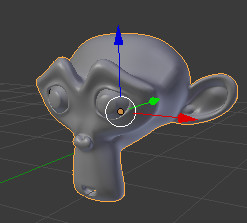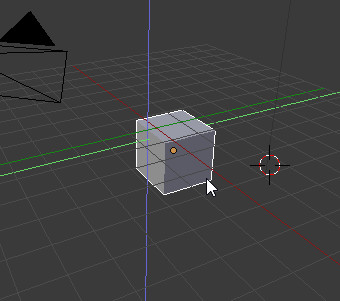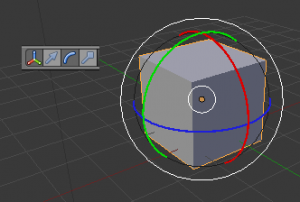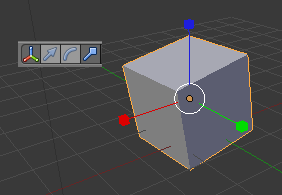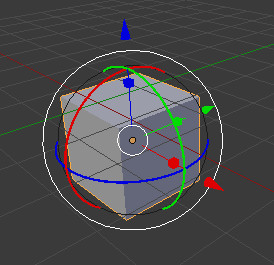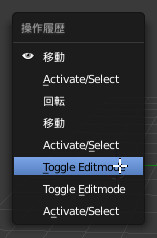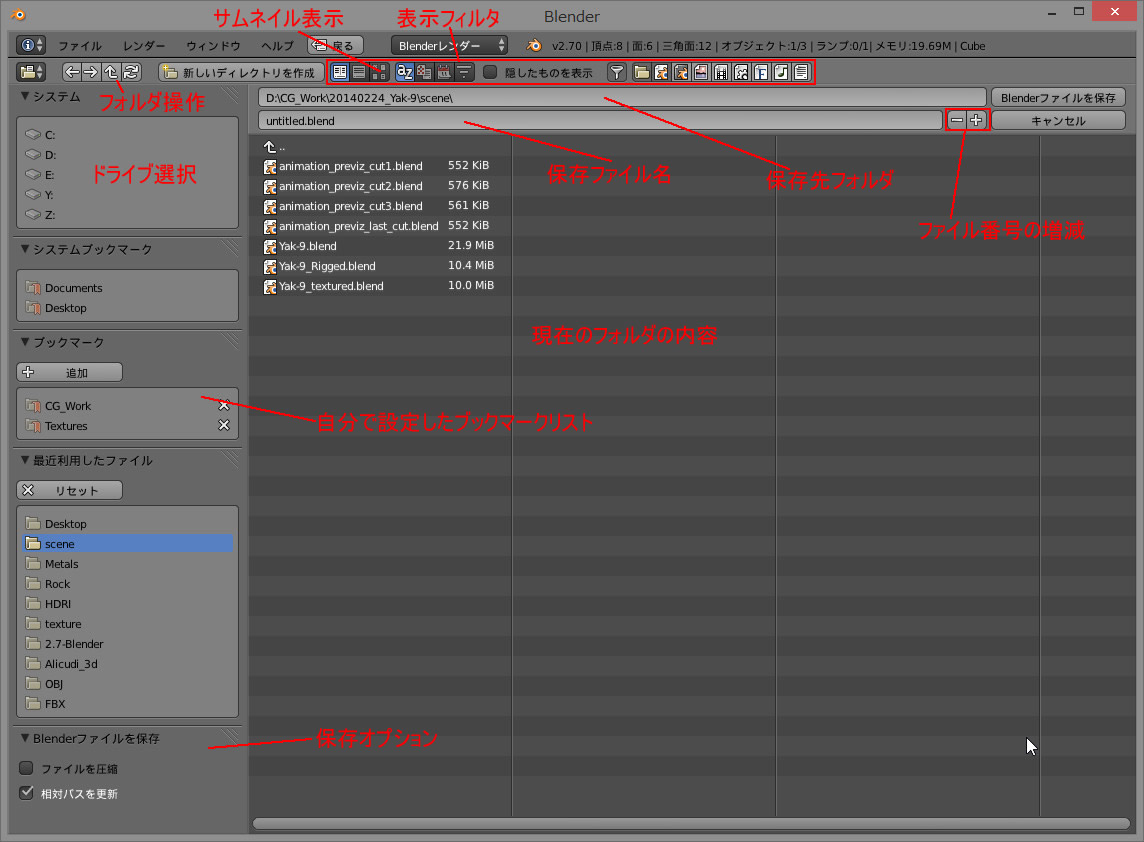画面説明で説明したマニピュレータについて説明します。このマニピュレータとは、マウスでドラッグすることで、そのときのマニピュレータのモードに 従い、移動、回転、拡大縮小を行うことができます。Blender起動時に表示されているのは移動させるモードのときのマニピュレータです(矢印の形)。
マニピュレータのOn/Offは3Dビューのヘッダーにある下図のメニューの一番左にあるボタンで行います。ショートカットキーは、「Ctrl」+「Space」キーです。
[GARD]
その右隣りにある3つのボタンがモードを選択するボタンです。左から、移動、回転、拡大縮小となっています。そして、一番右にあるのがマニピュレータを使用する際の座標系です。上図ではグローバル座標系が設定されています。グローバル座標系は3Dビューのシーンに固定された一番大きな座標系で、3Dビューの左下に表示されている座標系です。
では、3Dビュー上のマニピュレータにマウスを持っていき、マニピュレータの矢印の部分をドラッグして動かしてみましょう。
次に「Shift」キーを押しながら、矢印をドラッグしてみてください。これはドラッグした矢印の示す座標軸を固定したまま、残りの座標軸で構成される平面内に操作が制限されます。図はX軸の矢印(赤色)をドラッグしたときの画面です。
3Dビューのヘッダーにあるマニピュレータのモードから回転モードのボタンを押します。
すると、3Dビュー上のマニピュレータの形が変わります。操作は移動のときと同じように座標軸の色が付いた部分をドラッグして操作します。一方、回転では図のように 白い円も表示されています。これをドラッグすると、回転軸は3Dビューが表示している視線方向(ディスプレイに垂直方向)になります。
下図は拡大縮小のボタンを押したときのマニピュレータの表示です。
「Shift」キーを押しながら、マニピュレータのモードボタンを押すことで、複数のモードを同時に利用可能にすることもできます。下図はすべてのモードを同時に表示させた時の画面です。